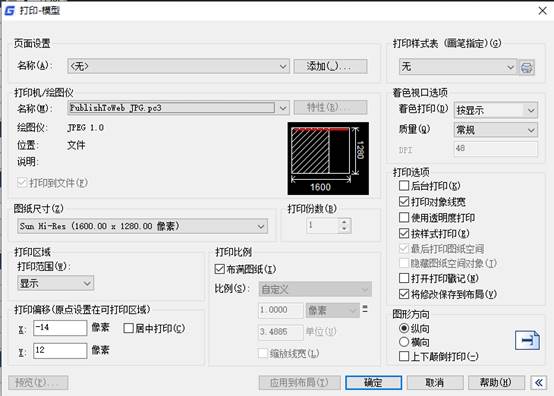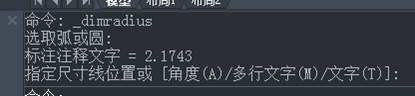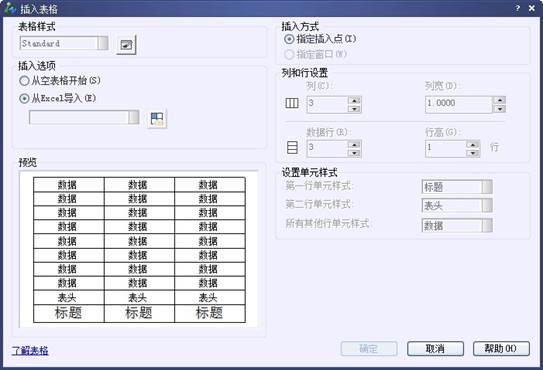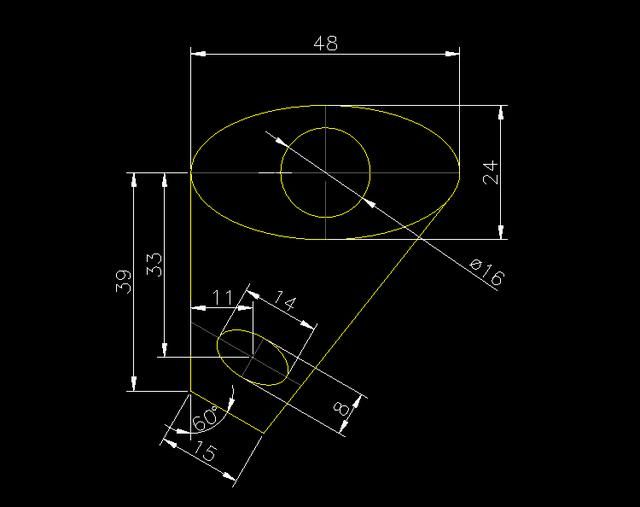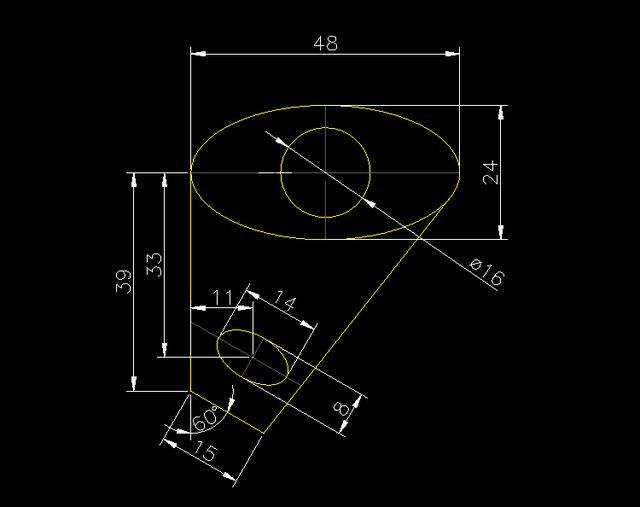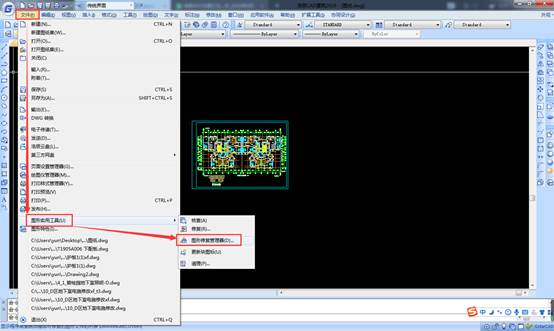CAD图纸导入Photoshop的技巧,当我们做好CAD的图时,有时候还需要我们将图片导入至Photoshop里,进行进一步的操作,我们提供了下面的操作技巧。
1. 首先,我们打开【文件】 菜单栏下的【打印机管理器】
2. 再来,我们运行【打印机添加向导】
3. 然后,我们点击【下一步】,在右边的选项中选择【我的电脑】,继续【下一步】,进入【打印机型号】的选择页面。
4. 在左边的【厂商】中选择【光栅文件格式】。这时候我们可以看到再右方【型号】中列出了很多种我们为之熟悉的图形格式。根据个人的不同习惯,选择合适的图形格式,小编偏向于JPG格式,我们就选择【独立的JPEG编组】,点击下一步,直到完成全部选择。

这样之后,我们的CAD图形就是输出JPG的格式了,接下来我们看看如何运用它。
5.用CAD做好一幅图后,我们来打开【文件】,菜单栏下的【打印】。在打印对话框中,在打印机的类型中选在我们刚装好的【独立的JPEG编组】,在这个下面的【打印到文件】里添上生成的文件名称和路径,这个文件就是一个可以在Photoshop中被编辑的图形了。我们再在页面设置中选择一个我们需要的尺寸,点击打印后,图形就生成了。
温馨提示:如果你想要到处纯黑色的线形就要记得在出图的同时把所有的颜色的记号笔都改成7号色,这样就可以导出纯黑色的图了,还有记得要在Photoshop中把模式改成RGB,这样可以使自己的图像更为清晰哦。
以上教程大家看明白了么,很好操作的,希望大家可以掌握这个技巧。